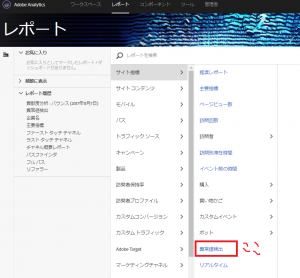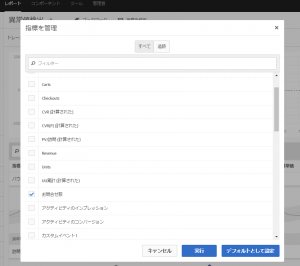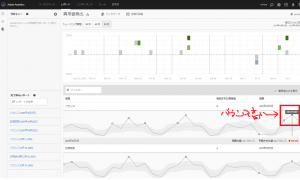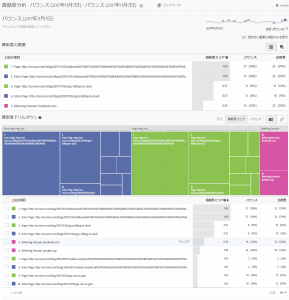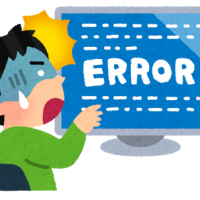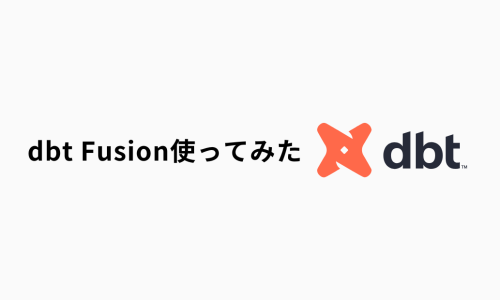こんにちは、CEOの原田です。
今回は随分前から公開されてるのにさっぱり使われている気配のない貢献度分析について紹介します。
最近のアップデートによって、分析を行う対象のディメンション数が無制限になったようで、使えそうな予感です。
実際の手順を見ながら、どんな分析が出てくるか見てみましょう。
【手順①】レポートから「異常値検出」を選択
殆どの人が主要指標より下に目線がいっていないであろうサイト指標レポートの、更に殆どの人が見ていないであろうwボットレポートの下にひっそりと「異常値検出」という意味不明なメニューが並んでいるのでこれをクリックします。
このレポートの配置を変えたり、メニュー名を「自動分析」とか「貢献度分析」とするだけで利用率が一気に上がりそうですが、、、
分析方法が、トレンドと比べて異常値になっている箇所を指定して、原因を分析する方法だからこうなっちゃうんでしょうね。
【手順②】異常値検出の対象とする指標を選ぶ
Adobe Analytics内にある指標がリストで出てくるので、異常値検出の対象とする指標を選択します。
特にこの値が変化した場合に理由を知りたい。という指標を入れれば良いので、つまりKPIだったりPVや訪問者数等の指標を選択することになります。
【手順③】異常値検出レポートを見て、気になる日の外れ値を選択し、分析ボタンを押す
手順②で指定した指標の値が、学習期間に基づいた予測値に対して大きく外れている日が異常値としてレポートされます。ここの例で言えば、11/7が思ったよりもバウンス率が1.4倍も高いということになります。
気になるのでこれを分析してみましょう。微妙に見づらいですが、グラフの上に「分析」という文字が出てくるのでこれをクリックします。分析が完了すると、左のメニューに分析結果を見るためのリンクが出てくるので、それをクリックします。
【手順④】貢献度分析レポートを読み解く
分析結果レポートが出てきます。ここではディメンションがページや入口ページ、参照ドメインになってますが、ECで分析走らせてみたら製品が出てきたりと、本当にありとあらゆるディメンションで分析してるようです。
このレポートを読み解いていくと、ブログのとある記事がバウンス率の上昇に大きく貢献していることが分かりますw
(貢献度スコアが1に近いほど、今回の異常値に「貢献」している)
また、参照ドメインFacebookも貢献度が高いので、FB経由で訪問されたブログの記事が原因だった。となります。
これのカラクリですが、実際に11/7にブログ記事を公開しまして、FBで告知をしたため、特定記事にFB経由の流入があって、バウンスされた。ということで非常にしっくりくる分析結果となってます。
この機能だけで全てが分かるということはもちろん無いですが、とっかかりとしては使える時もあると思うので、試してみることをお勧めします。うまくいけば今後、自分で分析しなくても自動的に答えまで出てくるようになることでしょう…
エクスチュアではAdobe Analyticsの実装から運用、分析支援を行っておりますのでお気軽にお問い合わせください。
ブログへの記事リクエストはこちらまで